Mot de passe Windows 11 perdu ? Voici comment le réinitialiser rapidement en 2025
- Accueil
- Astuces
- Sauvetage de système
- Mot de passe Windows 11 perdu ? Voici comment le réinitialiser rapidement en 2025
Tableau des matières
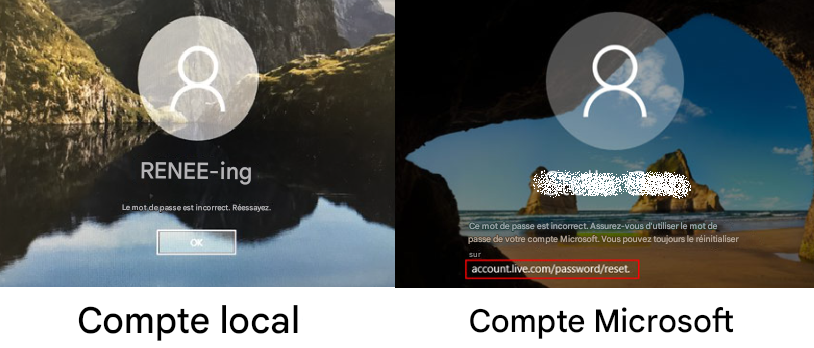
| Numéro de méthode | Nom de la méthode | Type de compte applicable | Exigences | Difficulté | Risque de perte de données |
|---|---|---|---|---|---|
1 | Réinitialiser le mot de passe du compte Microsoft en ligne | Compte Microsoft | Connexion Internet, accès à l’e-mail/téléphone de récupération | Faible | Aucun |
2A | Réinitialiser le compte local avec des questions de sécurité | Compte local | Questions de sécurité prédéfinies | Faible (nécessite de connaître les réponses exactes) | Aucun |
2B | Utiliser un disque de réinitialisation de mot de passe | Compte local | Disque de réinitialisation pré-créé | Faible (si le disque est pré-créé) | Aucun |
3 | Utiliser un outil de récupération professionnel (par ex. Renee PassNow) | Compte local/Microsoft | Autre ordinateur, USB/CD | Moyen (aucun prérequis) | Faible |
4 | Utiliser l’invite de commandes avec les options de démarrage avancées | Compte local | Connaissances techniques, opérations de script | Élevé | Élevé |
Option A: Utiliser les questions de sécurité

- Sur l’écran de connexion de Windows 11, saisissez un mot de passe quelconque et appuyez sur Entrée.
- Après une tentative de connexion échouée, cliquez sur le lien « Réinitialiser le mot de passe » qui apparaît sous le champ du mot de passe.
- Vous serez invité à répondre aux questions de sécurité que vous avez précédemment configurées.
Option B: Utiliser un disque de réinitialisation
Clé USB – Vous devez avoir une clé USB connectée à votre ordinateur. Cette clé stockera le disque de réinitialisation.
Accès au compte – Vous devez être connecté au compte local pour lequel vous souhaitez créer le disque de réinitialisation. Un disque de réinitialisation ne peut être utilisé que pour réinitialiser le mot de passe d’un seul compte et ne peut pas être utilisé pour d’autres comptes.
Configuration préalable – Le disque de réinitialisation doit être créé avant que vous ne perdiez l’accès à votre compte. Si vous oubliez votre mot de passe sans disque de réinitialisation, vous devrez utiliser d’autres méthodes de récupération.
Validité persistante – Une fois créé, le disque de réinitialisation reste valide même si vous changez votre mot de passe ultérieurement.
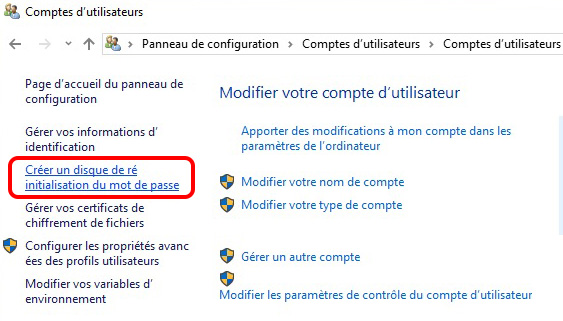
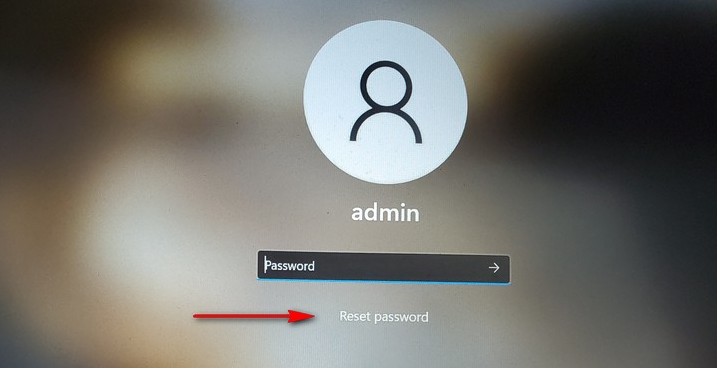
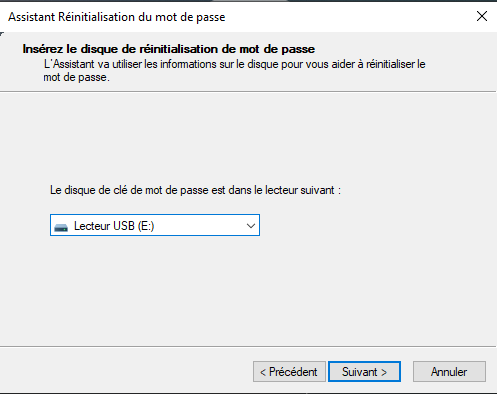
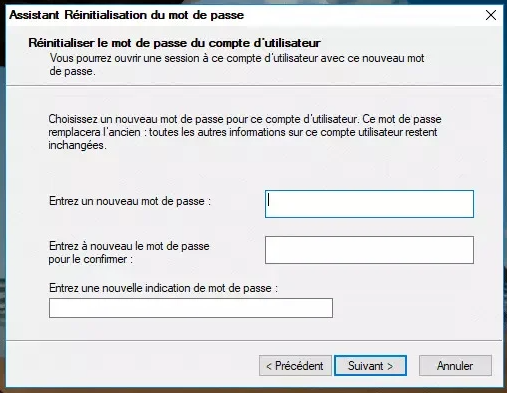
Pourquoi choisir Renee PassNow pour réinitialiser le mot de passe Windows 11 :
- Fonctionne sans nécessiter de disque de réinitialisation préalable.
- Compatible avec les comptes locaux et Microsoft.
- Interface conviviale ne nécessitant aucune expertise technique.
- Préserve toutes vos données et paramètres pendant le processus.

Réinitialiser le mot de passe Windows oublié Débloquer le compte de session Windows dont le mot de passe est perdu ou oublié.
Récupérer des fichiers sans Windows Il est possible de retrouver les fichiers supprimés lors du crash de Windows.
Transférer les fichiers Avant de réparer les erreurs, il est recommandé de transférer les fichiers importants à un autre disque dur.
Créer un nouveau compte administrateur Afin d'obtenir tout droit d'administrateur, il faut créer un compte administrateur.
Réparer les erreurs de démarrage Pour les erreurs MBR et 0xc00000e, cet outil permet de les résoudre.
Réinitialiser le mot de passe Windows oublié Pour Windows 10, 8.1, 8, 7, Vista et XP
Récupérer des fichiers sans Windows Retrouver les fichiers supprimés lors du crash de Windows
Transférer les fichiers Transférer les fichiers importants à un autre disque dur
Remarque : Après l'activation du programme, il est nécessaire de créer à nouveau une clé USB ou un CD bootable.


| Type de serveur | Méthode pour accéder au menu de démarrage |
|---|---|
DELL | Appuyez plusieurs fois sur la touche F12 avant que le logo Dell n’apparaisse à l’écran. |
HP | Appuyez plusieurs fois sur la touche F9 lorsque le logo HP s’affiche. |
| Nom du BIOS | Méthode pour accéder au menu de démarrage |
|---|---|
ASRock | Suppr ou F2 |
ASUS | Suppr ou F2 pour les PC / Suppr ou F2 pour les cartes mères |
Acer | Suppr ou F2 |
Dell | F12 ou F2 |
ECS | Suppr |
Gigabyte / Aorus | Suppr ou F2 |
Lenovo (ordinateurs portables grand public) | F2 ou Fn + F2 |
Lenovo (ordinateurs de bureau) | F1 |
Lenovo (ThinkPads) | Entrée puis F1 |
MSI | Suppr |
Tablettes Microsoft Surface | Maintenez enfoncés les boutons d’alimentation et de volume haut. |
Origin PC | F2 |
Samsung | F2 |
Toshiba | F2 |
Zotac | Suppr |
HP | Échap / F9 pour le menu de démarrage / Échap / F10 / Onglet de stockage / Ordre de démarrage / Sources de démarrage héritées |
INTEL | F10 |


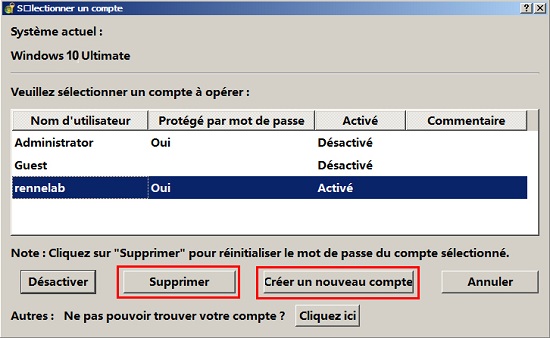
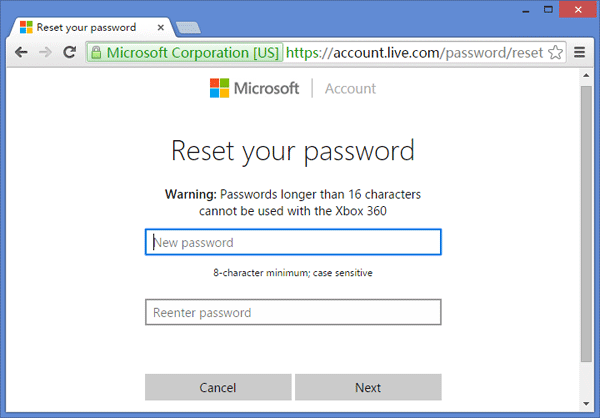
- Sur l’écran de connexion de Windows 11, cliquez sur « J’ai oublié mon mot de passe » ou « Options de connexion ».
- Sélectionnez « J’ai oublié mon PIN » si vous utilisez un PIN Windows Hello.
- Vous serez redirigé vers la page de récupération de mot de passe de Microsoft.
- Saisissez l’adresse e-mail de votre compte Microsoft.
- Choisissez comment vous souhaitez recevoir le code de sécurité (e-mail ou téléphone).
- Vérifiez votre e-mail ou téléphone pour le code de vérification.
- Saisissez le code de sécurité sur la page de récupération.
- Créez un nouveau mot de passe pour votre compte Microsoft.
- Revenez à l’écran de connexion de Windows 11 et utilisez le nouveau mot de passe.
Exigences importantes :
- Connexion Internet active sur votre appareil Windows 11.
- Accès à l’e-mail ou au numéro de téléphone de récupération lié à votre compte Microsoft.
- Le même compte Microsoft utilisé pour la connexion à Windows 11.
Prérequis :
- Clé USB d’installation de Windows 11.
- Connaissances de base des opérations en invite de commandes.
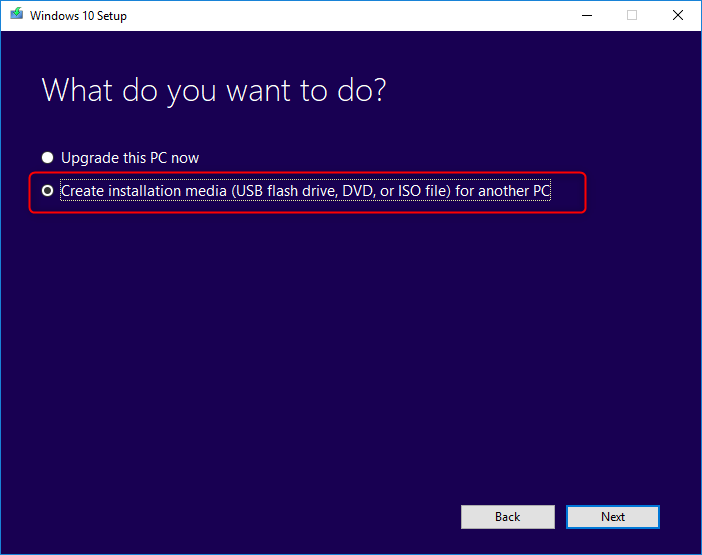
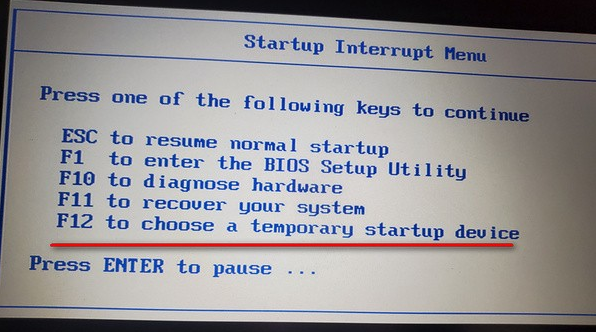
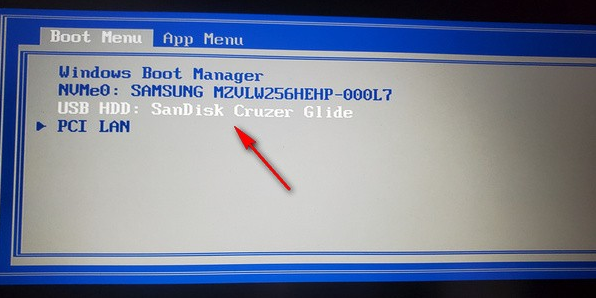
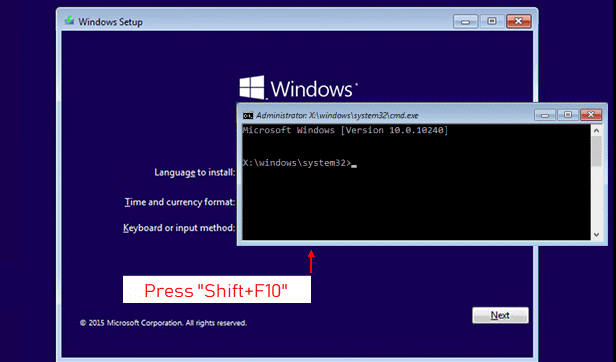
move c:\windows\system32\utilman.exe c:\windows\system32\utilman.exe.bak
copy c:\windows\system32\cmd.exe c:\windows\system32\utilman.exe
net user [username] [newpassword]
Important :
Après avoir réinitialisé votre mot de passe, vous devez restaurer le Gestionnaire d’utilitaires original pour maintenir la sécurité du système.
- Vous avez créé un disque de réinitialisation avant d’oublier votre mot de passe.
- Vous utilisez un compte local Windows.
- Vous souhaitez une solution rapide approuvée par Microsoft.
- Vous n’avez pas de disque de réinitialisation de mot de passe.
- Vous avez besoin d’une solution fiable et conviviale.
- Vous voulez éviter les procédures techniques complexes.
- Vous êtes connecté avec un compte Microsoft.
- Vous avez accès à votre e-mail ou téléphone de récupération.
- Votre ordinateur est connecté à Internet.
- Vous êtes à l’aise avec des procédures techniques avancées.
- Les autres méthodes n’ont pas fonctionné.
- Vous disposez d’un support d’installation de Windows 11.
- Créez un disque de réinitialisation immédiatement après avoir configuré Windows 11.
- Utilisez des mots de passe forts et mémorables combinant lettres, chiffres et symboles.
- Activez Windows Hello pour des options d’authentification biométrique.
- Maintenez à jour les informations de récupération dans votre compte Microsoft.
- Envisagez d’utiliser un gestionnaire de mots de passe pour une meilleure sécurité.
Puis-je utiliser mon compte Microsoft pour réinitialiser un mot de passe de compte local ?
La réinitialisation de mon mot de passe supprimera-t-elle mes données ?

Réinitialiser le mot de passe Windows oublié Débloquer le compte de session Windows dont le mot de passe est perdu ou oublié.
Récupérer des fichiers sans Windows Il est possible de retrouver les fichiers supprimés lors du crash de Windows.
Transférer les fichiers Avant de réparer les erreurs, il est recommandé de transférer les fichiers importants à un autre disque dur.
Créer un nouveau compte administrateur Afin d'obtenir tout droit d'administrateur, il faut créer un compte administrateur.
Réparer les erreurs de démarrage Pour les erreurs MBR et 0xc00000e, cet outil permet de les résoudre.
Réinitialiser le mot de passe Windows oublié Pour Windows 10, 8.1, 8, 7, Vista et XP
Récupérer des fichiers sans Windows Retrouver les fichiers supprimés lors du crash de Windows
Transférer les fichiers Transférer les fichiers importants à un autre disque dur
Remarque : Après l'activation du programme, il est nécessaire de créer à nouveau une clé USB ou un CD bootable.
Articles concernés :
Comment réinitialiser le mot de passe du PC sous Windows 11 ?
30-01-2024
Adèle BERNARD : On peut réinitialiser le mot de passe du PC via le support d'installation, Renee PassNow ou la partition...
Déverrouillez votre système : réinitialiser les mots de passe Windows 11 avec l'invite de commande
01-03-2024
Valentin DURAND : Découvrez comment utiliser l'invite de commandes pour réinitialiser votre mot de passe Windows 11 comme un pro avec...
Guide étape par étape : Réinitialiser le mot de passe de Windows 11 avec Hiren Boot
20-09-2023
Louis LE GALL : Hiren Boot est un outil puissant pour réinitialiser les mots de passe de Windows 11. Il fournit une...
Mot de passe oublié sur Windows 11 ? Voici comment créer un disque de réinitialisation facilement
11-06-2025
Mathilde LEROUX : Apprenez à créer facilement un disque de réinitialisation de mot de passe sur Windows 11 pour votre compte...





Mon ordi portable sous Windows 10 a été mis à jour vers Windows 11 récemment. La mise à jour s'est bien passée, pas de soucis. Mais après redémarrage, mon ancien mot de passe Windows 10 ne marche plus. Des astuces pour réinitialiser ou récupérer mon mot de passe Windows 11 si je l'ai oublié et que j'ai pas configuré de questions de sécurité ? J'ai entendu dire que Renee PassNow peut aider pour ce genre de truc, c'est vrai ?
Y a plusieurs façons de gérer un mot de passe Windows 11 oublié. Voici quelques options :
Utiliser un outil de récupération : Tu peux essayer Renee PassNow pour réinitialiser ton mot de passe. Télécharge-le sur un autre ordi, crée une clé USB ou un CD/DVD bootable, et suis les étapes pour réinitialiser. C'est simple et ça marche pour les comptes locaux et Microsoft sans perdre tes données.
Utiliser un disque de réinitialisation : Si t'as créé un disque de réinitialisation avant, branche-le et suis les instructions à l'écran pour changer ton mot de passe.
Utiliser un compte admin local : Si t'as un autre compte local avec des droits admin, connecte-toi, va dans Panneau de configuration > Comptes d'utilisateurs > Gérer un autre compte, sélectionne le compte oublié et clique sur « Changer le mot de passe ».
Ces méthodes sont gratuites et devraient te permettre de récupérer l'accès à ton système Windows 11. Si ça marche pas, Renee PassNow est une bonne option pour réinitialiser en sécurité.
Si t'utilises un compte Microsoft, essaye de réinitialiser ton mot de passe en ligne depuis un autre appareil. Va sur la page de récupération de mot de passe de Microsoft, entre ton email, et suis les étapes pour définir un nouveau mot de passe. Ensuite, utilise-le pour te connecter à ton appareil Windows 11.
Pour un compte local, un disque de réinitialisation marche si t'en as créé un avant. Si t'as rien et t'as oublié tes questions de sécurité, un outil comme Renee PassNow peut réinitialiser ton mot de passe sans effacer tes données.
J'espère que ça aide!
Si t'as oublié ton mot de passe Windows 11 et que t'as pas de questions de sécurité, voilà ce que tu peux essayer :
Réinitialisation compte Microsoft :
Si c'est un compte Microsoft, réinitialise le mot de passe sur un autre appareil avec internet :
a. Va sur la page de récupération de compte Microsoft : https://account.live.com/password/reset
b. Suis les étapes pour réinitialiser ton mot de passe.
c. Utilise le nouveau mot de passe pour te connecter à ton appareil Windows 11.
Si c'est un compte local, un outil comme Renee PassNow peut réinitialiser le mot de passe sans perte de données. C'est facile à utiliser et ça marche bien pour les deux types de comptes.
Je suis dans le pétrin. J'ai changé le mot de passe de mon ordi portable Windows 11 récemment et je l'ai complètement oublié. J'ai pas fait de disque de réinitialisation non plus, donc je suis bloquée. Y a un moyen de déverrouiller mon ordi sans perdre mes fichiers ? Est-ce que je peux créer un disque de réinitialisation maintenant que je suis bloquée ?
Merci bcp pour vos conseils! :)
Désolé, mais tu peux pas créer un disque de réinitialisation après être bloquée, faut le faire avant. Par contre, tu peux utiliser Renee PassNow sur un autre ordi pour créer une clé USB bootable et réinitialiser ton mot de passe Windows 11. Ça a super bien marché pour moi sur deux PC récemment. Regarde ce guide pour plus d'infos :
https://www.reneelab.com/reset-windows-password
Commande Net User : Si t'as accès à un autre compte admin ou au mode sans échec, utilise l'invite de commandes pour réinitialiser ton mot de passe avec ‘net user [nom_utilisateur] [nouveau_mot_de_passe]’. Faut des droits admin, par contre.
Outil de récupération pro : Des outils comme Renee PassNow peuvent réinitialiser ton mot de passe sans disque. C'est super simple et ça garde tes fichiers.
Réinitialisation usine : Dernier recours, ça efface tout : fichiers, applis, paramètres. Fais ça si t'as plus d'options.
Support Microsoft : Si t'es coincée, contacte le support Microsoft pour de l'aide avec le dépannage ou la récupération de compte Microsoft.
Si t'utilises un compte Microsoft, réinitialiser en ligne peut prendre un peu de temps pour vérifier ton identité. Faut accéder à ton email ou numéro de téléphone de récupération pour le code de sécurité. Si l'authentification à deux facteurs est activée, t'auras besoin de ton tel ou d'un autre appareil pour le code. Si ça marche pas, t'es peut-être bloquée. Essaye Renee PassNow, c'est rapide pour réinitialiser ton mot de passe sans options de récupération.
Étape 1 : Sur l'écran de verrouillage, clique sur « J'ai oublié mon mot de passe » sous le champ du mot de passe.
Étape 2 : T'es redirigé vers la page de récupération de mot de passe de Microsoft.
Étape 3 : Entre ton email de compte Microsoft et suis les instructions.
Étape 4 : Vérifie ton identité avec un numéro de téléphone ou un email alternatif lié à ton compte.
Étape 5 : Définis un nouveau mot de passe.
Étape 6 : Connecte-toi à ton ordi portable Windows 11 avec le nouveau mot de passe.
Si c'est un compte local, utilise Renee PassNow pour réinitialiser le mot de passe sans disque. C'est un sauveur!
D'abord, vérifie si c'est un compte Microsoft ou local. Regarde l'écran de connexion : si c'est un email, c'est Microsoft ; si c'est juste un nom, c'est local. Les comptes Microsoft se synchronisent entre appareils, les locaux sont juste pour cet ordi.
Pour un compte local, tu peux pas faire un disque de réinitialisation après être bloquée. Essaye Renee PassNow pour créer une clé USB bootable et réinitialiser ton mot de passe Windows 11. C'est facile et ça supprime pas tes fichiers.
Branche le média d'installation et redémarre ton ordi.
Boote depuis l'USB ou le DVD (sélectionne-le dans le menu de démarrage).
Choisis ta langue et tes paramètres.
Clique sur « Réparer votre ordinateur » > « Dépannage » > « Invite de commandes ».
Utilise la commande ‘net user’ pour réinitialiser ton mot de passe : ‘net user [nom_utilisateur] [nouveau_mot_de_passe]’.
Sinon, Renee PassNow est plus simple et garde tes données en sécurité.
Redémarre ton ordi et tape F11 (ou F8 sur certains systèmes) pour accéder à l'Environnement de récupération.
Sélectionne « Dépannage » > « Invite de commandes ».
Exécute ‘net user [nom_utilisateur] [nouveau_mot_de_passe]’ pour réinitialiser ton mot de passe.
Si c'est trop compliqué, Renee PassNow est une option plus simple. Ça te permet de créer une clé USB bootable pour réinitialiser ton mot de passe sans perdre tes fichiers.
Première fois que je poste ici. J'aide un client en dépannage avec un ordi portable Windows 11. Elle a oublié son mot de passe, et c'est le seul compte local, donc pas d'autres utilisateurs pour se connecter. BitLocker est activé, et la clé de récupération n'a pas été sauvegardée. Normalement, j'utiliserais un outil pour réinitialiser, mais BitLocker bloque le disque. Vu que c'est un compte local, pas lié à un compte Microsoft. Des outils pour réinitialiser le mot de passe sans effacer ses données ?
Si tu connais le mot de passe du compte admin, essaye de démarrer en mode sans échec pour te connecter et réinitialiser son mot de passe. Ou est-ce qu'elle a configuré des questions de sécurité pour la récupération ?
L'ordi a été configuré avec un compte local, pas un compte Microsoft, donc pas de clé de récupération liée à un compte MS.
Accéder à l'ordi après désactivation du compte admin - Windows Client
Ça explique comment accéder au PC avec le compte Administrateur si le compte admin local est désactivé.
Désactiver BitLocker, c'est pas une super idée, la sécurité c'est important. Mieux vaut réinitialiser le mot de passe ou gérer BitLocker correctement sans le désactiver.
Ça va peut-être pas aider ici, mais tu peux réinitialiser un mot de passe local avec cette commande :
net user administrateur NouveauMotDePasse
Ça définit le mot de passe du compte admin local à « NouveauMotDePasse ». Faut le lancer dans une invite de commandes avec droits élevés, par contre.
Tu peux pas désactiver BitLocker sans te connecter, donc c'est mort de ce côté. Essaye de démarrer en mode sans échec ou d'utiliser une clé USB d'installation Windows 11 pour accéder à l'invite de commandes et réinitialiser le mot de passe.
L'idée de l'invite de commandes semble prometteuse. Je vais essayer et je vous tiens au courant bientôt!
Démarre en mode sans échec ou utilise une clé USB d'installation Windows 11 et sélectionne « Réparer cet ordinateur ».
Va dans « Dépannage » > « Invite de commandes ».
Trouve le disque Windows (par ex., D:).
Exécute : « copy D:WindowsSystem32Utilman.exe D:WindowsSystem32Utilman.exe.bak »
Puis : « copy D:WindowsSystem32cmd.exe D:WindowsSystem32Utilman.exe /y »
Redémarre, clique sur « Options d'accessibilité » à l'écran de connexion pour ouvrir l'invite de commandes.
Exécute : « net localgroup administrateurs » pour lister les comptes.
Réinitialise le mot de passe de l'utilisateur avec : « net user [nom_utilisateur] * » et définis un nouveau mot de passe.
Garde-le hors réseau vu qu'il est pas relié à AD, ça pourrait être risqué.
J'ai fini par juste effacer l'ordi. Merci pour vos suggestions!
Vu qu'il est pas relié au domaine, faut accéder au compte local ou créer un compte admin. Utilise une clé USB d'installation Windows 11 pour activer l'administrateur intégré via l'invite de commandes. Sinon, Renee PassNow peut réinitialiser le mot de passe rapidement sans toucher au registre.
Ça pourrait marcher ? https://www.reneelab.com/reset-windows-password Ça parle d'utiliser Renee PassNow pour réinitialiser un mot de passe Windows.